Xbox Oyun DVR ile Windows 10'da Ekran Görüntüsü Nasıl Alınır

Eğer bir PC oyuncusuysanız, Oyun DVR’sini seveceksinizEn muhteşem oyun anlarınızı Xbox uygulamasıyla arkadaşlarınızla paylaşma özelliği. Bir oyuncu olmasanız bile, Game DVR aracını kullanabilir ve bilgisayar deneyiminiz sırasında önemli anların ekran görüntülerini alabilirsiniz.
Windows 10 Oyun DVR ile Ekran Görüntüleri Alın
Yapmak isteyeceğiniz ilk şey, Xbox uygulamasını başlatmak. Sonra şuraya git Ayarlar> Oyun DVR ve emin olun ki “Game DVR kullanarak oyun klipleri ve ekran görüntüleri kaydet” açık. Ayrıca, çekim yapmak için hangi klavye kısayolunun ayarlandığını da doğrulayın. Olmalı Windows Tuşu + Alt + PrtScn Varsayılan olarak, ancak sizin için en uygun başka bir şeyi yapabilirsiniz.
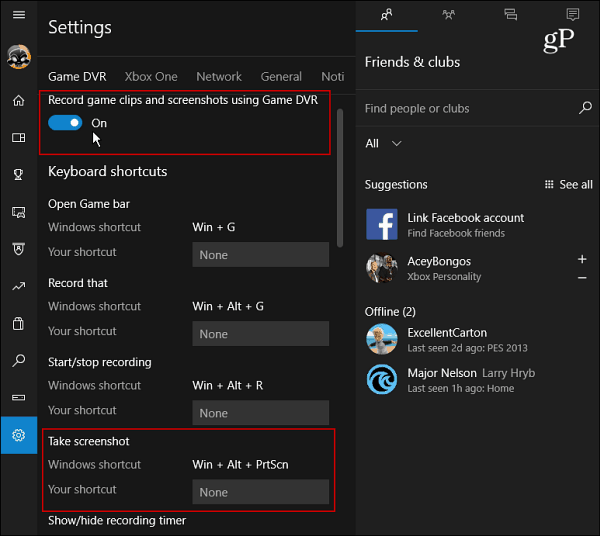
Biraz daha aşağıya doğru kaydırdığınızda, ekranınızın yakalandığı klasörü ekranda tutabilirsiniz. Yakalamaların kaydedilmesi Bölüm. Görüntüler varsayılan olarak C: sürücünüzdeki Yakala klasöründeki Videolar dizininde depolanan PNG dosyaları olarak kaydedilir. Ancak, sürücünüzdeki boşluğun bir sorun haline geldiğini tespit ederseniz, Game DVR Captures Folder konumunu nasıl değiştireceğiniz üzerine makalemize bakın.
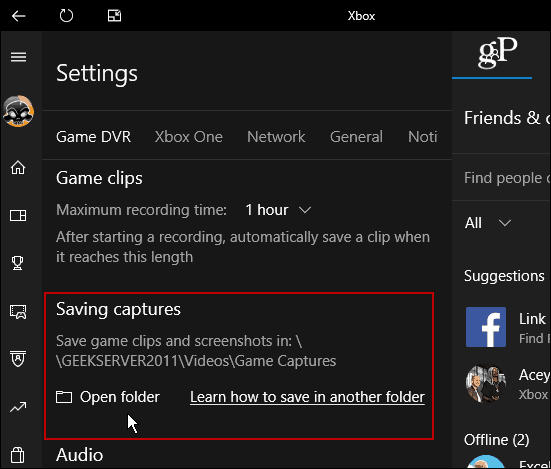
Her şeyi ayarladıktan sonra ekran görüntüsünü almaya hazırsınız. Bir programdayken, çekim yapmak istediğinizde, Windows Tuşu + G Oyun Çubuğunu açmak ve tıklamak veya hafifçe vurmak için “Evet, bu bir oyun” Kutu.
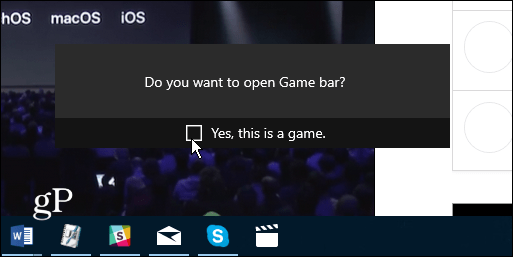
Ardından, çekim yapmak için kamera simgesine tıklayın veya dokunun. Klavye kısayolunun yalnızca daha önce “Evet, bu bir oyun” Kutu.
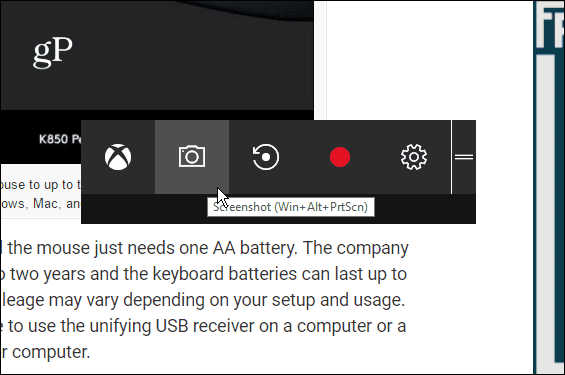
Her yeni çekime başladığınızda, Eylem Merkezi'nde bir bildirim alırsınız.
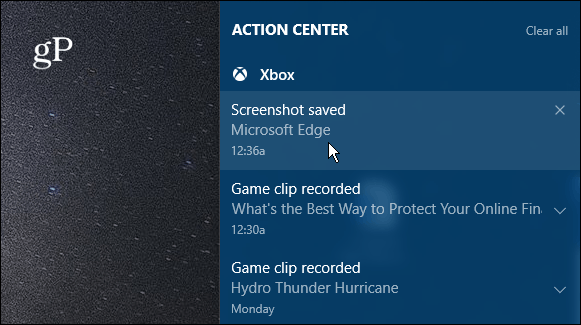
İşlemden bildirimi seçtiğinizdeMerkezini, Xbox uygulamasındaki çekime açacak, böylece görebilirsiniz. Daha önce çektiğiniz önceki çekimleri veya video klipleri de göreceksiniz. Ekran görüntüsü dosyasına, programın adı, alındığı tarih ve saat (ikinciye kadar) verilecektir. Örneğin, aşağıdaki resimde, 7 Haziran’da saat 12: 36’da Microsoft Edge’in bir fotoğrafını çektim. Ancak, Xbox uygulamasındaki çekimi yeterince kolay bir şekilde yeniden adlandırabilirsiniz.
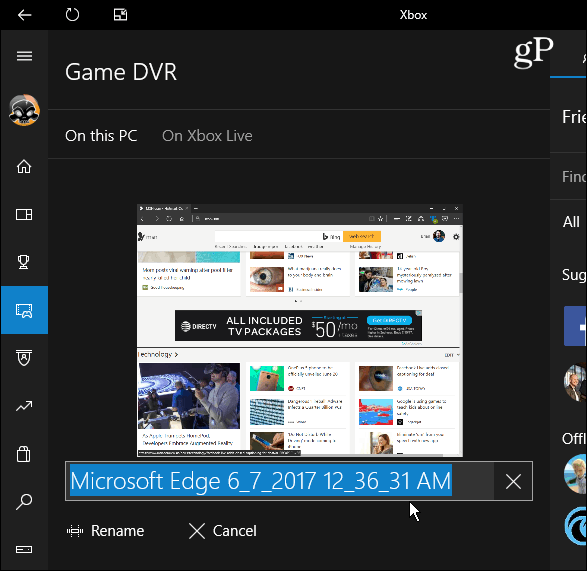
Oyun Çubuğunu kullanmak mutlaka en iyi yol değildirWindows 10'da bir ekran görüntüsü almak için (ancak oyunlar için harika). Çekim yaptığınız alan üzerinde daha fazla kontrol sahibi olmak istiyorsanız, Snipping Tool'u inceleyin. Veya düzenleme yetenekleri dahil daha fazla kontrol istiyorsanız, Techsmith Snagit gibi bir üçüncü taraf programa bir göz atın.
Mac, Windows, Linux ve mobil cihazlar dahil tüm platformlarda ekran görüntüsü alma konusunda daha fazla bilgi için kılavuzumuza bakın.
Masaüstünüzde veya mobil işletim sisteminizde ekran görüntüsü almanın en sevdiğiniz yolu nedir? Aşağıya bir yorum bırakın ve ipuçlarını paylaşın!










yorum Yap